Appium+python自动化(十二)- Android UIAutomator终极定位凶“胸”器(七)(超详解)
简介
乍眼一看,小伙伴们觉得这部分其实在异性兄弟那里就做过介绍和分享了,其实不然,上次介绍和分享的大哥是uiautomatorviewer,是一款定位工具。今天介绍的是一个java库,提供执行自动化测试的各种API。
Android团队在4.1版本(API 16)中推出了一款全新的UI自动化测试工具UiAutomator,用来帮助开发人员更有效率的完成App的Debug工作,同时对于测试人员也是一大福音,为什么这么说呢?

QA:“那个谁谁谁,我刚刚操作的时候,我发现了一个bug,你写的App打开A页面,再打开B页面有时会出现闪屏问题。(内心独白:我去,这个奇怪的问题”
DEV:“嗯?还有这样的问题,麻烦你复现给我看看。(内心独白:吹牛逼,我这么牛逼,我写的App怎么会可能有bug,一定是你用的姿势不对)”
QA:一段忙碌的神操作之后...“咦,怎么不出现了?(内心独白:我去,怎么搞的啊,关键时刻掉链子,你倒是快点出来,让我丢脸丢大发了)”
DEV:“那你先回去吧,复现再告诉我。(内心独白:呵呵,和我心里想的一样,我写的怎么可能会有bug呢)”
几天过去了......
QA:满心欢喜状,那个谁谁谁“上次那个问题我复现了,操作给你看....我去,怎么又不出现了!(内心独白:一脸淫笑,我说有bug,你让我复现,这又回复现出来吧,刚想完。。。。。额。又看不到了,怎么搞的,气死我)”
DEV:“是不是设备有问题,你换个设备再试试呢?(内心独白:小样,都和你说了没有bug你不信非要复现)”
QA:“宝宝心里苦,但是宝宝不说!(内心独白:这个。唉。。。。。。。)”
有了UiAutomator之后:
QA:“我发现了一个bug,你写的App打开A页面,再打开B页面有时会出现闪屏问题。”
DEV:“这个简单,我用UiAutomator写个测试用例,分分钟解决。(内心独白:牛气哄哄的)”
QA:“厉害了Word哥!(内心独白:真特么牛逼,爱死你了)”
全剧终!
UiAutomator提供了以下两种工具来支持UI自动化测试:
uiautomatorviewer:用来分析UI控件的图形界面工具,位于SDK目录下的tools文件夹中。
uiautomator:一个java库,提供执行自动化测试的各种API。
1、android uiautomator text定位
可能有人不知道为什么说android uiautomator是终极定位,而且android uiautomator和appium有什么关系呢?如果之前写了一些脚本,发现有的时候一些元素不能够很好的定位时,那么就需要采用android uiautomator去定位,它是一种非常强有力的定位方式,原理是通过android 自带的android uiautomator的类库去查找元素,都直接用官方公布出来的方法去找了还能找不到吗?
首先和宏哥一起看一下下面的图片:
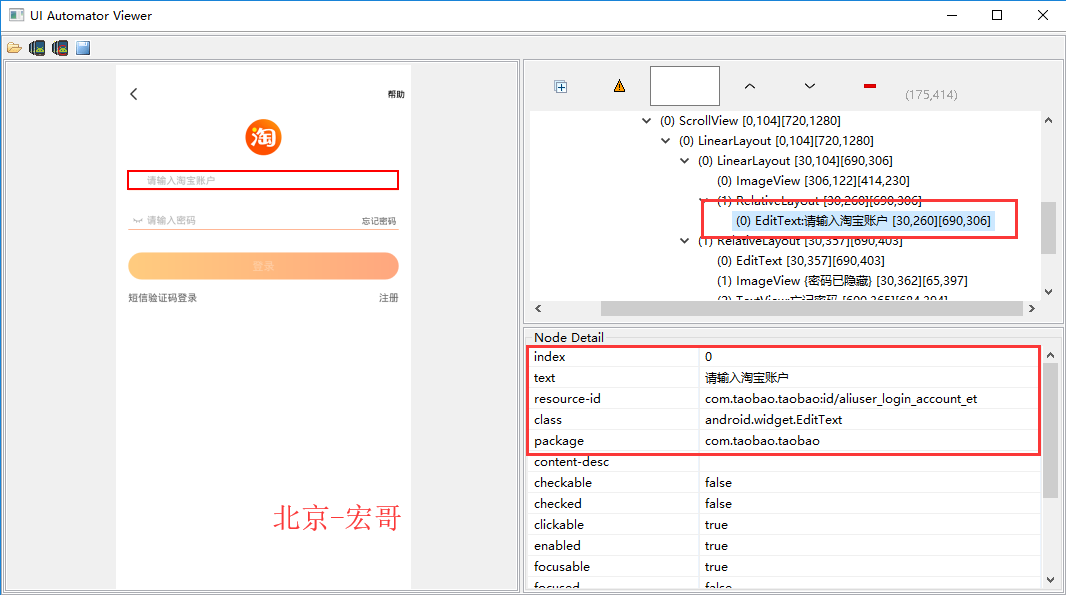
在上面的图片中我们不采用appium封装好的方法,直接使用android 的uiautomator去定位结果如下:
user = new Uiobject(new UiSelector().text("请输入淘宝账户"))
user.setText("test")
这两句话看不懂也没关系,因为我们接下来讲的是appium已经对他进行了封装的方法,这里只是让你看一下他原始方法是怎么做的。首先他会根据你的定位信息new一个对象出来,然后再在你new的对象之上进行相关操作。下面我们看一下在appium中的实现方法:
ele = self.driver.find_element_by_android_uiautomator('new UiSelector().text("请输入淘宝账户")')
ele.send_keys("")
对比两种代码的写法,我们可以发现他们的相同之处只是最后的定位信息是一样的,即:new UiSelector().text("请输入淘宝账户"),这句话是什么意思呢?简单的话就是根据一定条件来查找元素,我们这里的条件就是text属性为“请输入淘宝账户”,再根据图片去理解是不是很容易呢?android uiautomator的元素定位其实和appium的定位一样,或者说它比appium的定位方式更加多以及更加适用,并不是只有这一个,它也不仅支持className、id等定位,而且还支持模糊匹配进行定位,这样是不是感觉更高大上呢?下面我们简单介绍一下这几种定位方式。
2 、uiautomator text模糊定位
模糊定位故名思义,通过text的部分信息就能够进行定位,我们直接看代码:
ele = self.driver.find_element_by_android_uiautomator('new UiSelector().textContains("请输入淘")')
ele.send_keys("")
在上面的代码中我们只是将.text()的方法变成了.textContains(),在方法中传入模糊的数据就好。看到这里是否有人思考过一个问题,既然有类似的模糊寻找,那么有没有像正则表达式一样的查找呢?答案是肯定的,看我们下面的方法。
3、 textMatches 正则匹配查找
textMatches故名思义就是通过正则的来进行查找定位,他也是通过text的属性来进行正则匹配,我们直接看代码:
ele = self.driver.find_element_by_android_uiautomator('new UiSelector().textMatches("^请输入淘.*")')
ele.send_keys("")
上面匹配的一些信息可能一些刚做测试的小伙伴不是很了解,这个不要紧,下来可以搜索一下正则表达式教程,稍微了解一下就可以。
4、 uiautomator resourceID定位
resourceId定位和appium封装好的id定位是一样的,只是这里将写法变成了uiautomator的写法而已,看下面代码:
ele = self.driver.find_element_by_android_uiautomator('new UiSelector().resourceId("com.taobao.taobao:id/aliuser_login_account_et")')
ele.send_keys('')
通过上面的代码和之前的代码对比大家可能发现其实他们前面都是一样的,只是在定位的时候发生了一些变化,text变换成了resourceID即可,也就是页面对象属性的信息进行变更了,其他方法都是一样。下面其他方法我就不浪费篇幅,只给大家做一个简单的案例展示。
5、 resourceIDMatches 定位
通过id进行正则匹配定位
ele = self.driver.find_element_by_android_uiautomator('new UiSelector().resourceIdMatches(".+aliuser_login_account_et")')
ele.send_keys('')
6、uiautomator className定位
通过调用android uiautomator使用className进行定位
ele = self.driver.find_element_by_android_uiautomator('new UiSelector().className("android.widget.EditText")')
ele.send_keys('')
7、 uiautomator classNameMatches定位
通过className正则匹配进行定位
ele = self.driver.find_element_by_android_uiautomator('new UiSelector().classNameMatches (".*EditText")')
ele.send_keys('')
通过上面的学习我相信大家对uiautomator的定位有一定的了解了,但是我想告诉大家的是这个并不是所有的,还有很多很多的定位方式,这个需要大家在以后不断的学习中去积累,我也不可能把所有的方法都告诉大家,这里只是给大家一个起头,但是我希望大家在学习定位的时候不只是看appium的定位,毕竟他也是封装的uiautomator的定位方式,所以在学习appium的同时把uiautomator去大概学习一下这个很有帮助,并且对以后的提升自己以及工作中重新封装appium有很大的帮助。
8、小结
1、以前运行工具没有问题。今天使用uiautomatorviewer 查看android某些页面元素,出现错误Error obtaining UI hierarchy Reason: Error taking device screenshot: null 如图:

再网上找了很多解决办法依然没解决
宏哥总结了一下原因:
1、该app不支持该页面的截屏功能所以uiautomatorviewer捕捉不到
2、手机需要重启
3、非原装数据线
4、appium服务异常需要重新连接
5、可以尝试切换USB接口
6、最后可以把手机开发者选项的USB调试撤销权限,在重新获取
最后记住重启再重启解决一切问题,可能这次报错了,但是重启之后就成功了,这个一般是没地方说理的。
支持宏哥的朋友们和宏哥的宏粉记得点波推荐哦,您的肯定就是我进步的动力。宏哥先在这里给您道谢了,谢您嘞~~
个人公众号

微信群

Appium+python自动化(十二)- Android UIAutomator终极定位凶“胸”器(七)(超详解)的更多相关文章
- Appium python自动化测试系列之Android UIAutomator终极定位(七)
android uiautomator text定位 可能有人不知道为什么说android uiautomator是终极定位,而且android uiautomator和appium有什么关系呢?如果 ...
- 《手把手教你》系列技巧篇(三十二)-java+ selenium自动化测试-select 下拉框(详解教程)
1.简介 在实际自动化测试过程中,我们也避免不了会遇到下拉选择的测试,因此宏哥在这里直接分享和介绍一下,希望小伙伴或者童鞋们在以后工作中遇到可以有所帮助. 2.select 下拉框 2.1Select ...
- “全栈2019”Java多线程第三十二章:显式锁Lock等待唤醒机制详解
难度 初级 学习时间 10分钟 适合人群 零基础 开发语言 Java 开发环境 JDK v11 IntelliJ IDEA v2018.3 文章原文链接 "全栈2019"Java多 ...
- Appium+python自动化(二十五)- 那些让人抓耳挠腮、揪头发和掉头发的事 - 获取控件ID(超详解)
简介 在前边的第二十二篇文章里,已经分享了通过获取控件的坐标点来获取点击事件的所需要的点击位置,那么还有没有其他方法来获取控件点击事件所需要的点击位置呢?答案是:Yes!因为在不同的大小屏幕的手机上获 ...
- Appium+python自动化(二)- 环境搭建—下(超详解)
简介 宏哥的人品还算说得过去,虽然很久没有搭建环境了,但是换了新电脑设备,一气呵成,将android的测试开发环境已经搭建准备完毕.上一篇android测试开发环境已经准备好, 那么接下来就是appi ...
- Appium+python自动化(二十三)- 真假美猴王Monkeyrunner与Monkey傻傻的分不清楚(超详解)
简介 看<西游记>第五十七回,说是“六耳猕猴”化作孙悟空的摸样,伤了唐僧,后又和孙悟空大打出手…… 这位假孙悟空,实力不用多说了吧,和真孙悟空一般无二,大战孙悟空,闹到上天入地下海. 在唐 ...
- Appium+python自动化(二十四)- 白素贞千年等一回许仙 - 元素等待(超详解)
简介 许仙小时候最喜欢吃又甜又软的汤圆了,一次一颗汤圆落入西湖,被一条小白蛇衔走了.十几年后,一位身着白衣.有青衣丫鬟相伴的美丽女子与许仙相识了,她叫白娘子.白娘子聪明又善良,两个人很快走到了一起.靠 ...
- Appium+python自动化(二十六)- 烟花一瞬,昙花一现 -Toats提示(超详解)
简介 今天宏哥在这里首先给小伙伴们和童鞋们分享一个有关昙花的小典故:话说昙花原是一位花神,她每天都开花,四季都灿烂.她还爱上了每天给她浇水除草的年轻人.后来,此事给玉帝得知.于是,玉帝大发雷霆,要拆散 ...
- Appium+python自动化(二十八)- 滑呀滑,滑到奈何桥喝碗孟婆汤 - 高级滑动(超详解)
简介 奈何桥上叹奈何,三生石前憾三生,彼岸花下非彼岸,奈何三生彼岸人. 相传过了鬼门关便上一条路叫黄泉路,路上盛开着只见花,不见叶的彼岸花.花叶生生两不见,相念相惜永相失,路尽头有一条河叫忘川河,河上 ...
随机推荐
- Cocos2d-x3.1颗粒使用
1.头 #include "cocos2d.h" USING_NS_CC; class WaterWaveDemo : public Layer { public: static ...
- Android - 小的特点 - 使用最新版本ShareSDK手册分享(分享自己定义的接口)
前太实用Share SDK很快分享,但官员demo快捷共享接口已被设置死,该公司的产品还设计了自己的份额接口,这需要我手动共享. 读了一堆公文,最终写出来,行,废话,进入主题. 之前没实用过Share ...
- 【Java】【Flume】Flume-NG阅读源代码AvroSink
org.apache.flume.sink.AvroSink是用来通过网络来数据传输的.能够将event发送到RPCserver(比方AvroSource),使用AvroSink和AvroSource ...
- qt翻译--QWaitCondition
QWaitCondition Class Reference[QtCore module] 该类提供一个情况变量来同步线程. #include <QWaitCondition> 注意:该类 ...
- OpenGL(十三) Alpha测试、剪裁测试
Alpha测试测试就是测试每一个像素的Alpha值是否满足某一个特定的条件,如果满足,则该像素会被绘制,如果不满足则不绘制,跟深度测试的机制是一样的,只不过深度测试考察的是像素的"深度&qu ...
- Angular 请求另一服务的api(请求代理)
1.edit "start" of your package.json to look below 定义一个叫做start的新命令 "start": " ...
- Android微信支付SDK
App对接微信调起微信支付需要在微信平台注册,鉴别的标识就是App的包名,所以将申请的包名单独打包成一个Apk文件,则在其他的App调起此Apk的时候同样可以起到调用微信支付的功能.这样就实现了调起微 ...
- HLS(HTTP Live Streaming)学习和探讨
Introduction HTTP Live Streaming lets you send audio and video over HTTP from an ordinary web server ...
- GIS基础软件及操作(十二)
原文 GIS基础软件及操作(十二) 练习十二. ArcMap制图-地图版面设计 设置地图符号-各种渲染方式的使用 使用ArcMap Layout(布局)界面制作专题地图 将各种地图元素添加到地图版面中 ...
- LINQ查询表达式---------orderby子句
LINQ查询表达式---------orderby子句 LINQ可以按元素的一个或多个属性对元素进行排序. class Program { public class PerInfo { public ...
